Illustratorでチラシやパンフレットを作成するときに、写真をそのまま配置するよりクリッピングマスクをかけることが多いと思います。今回はそのクリッピングマスクをより手早くできる方法をお話しします。
手順
例えばこのようなチラシを作成中とします。
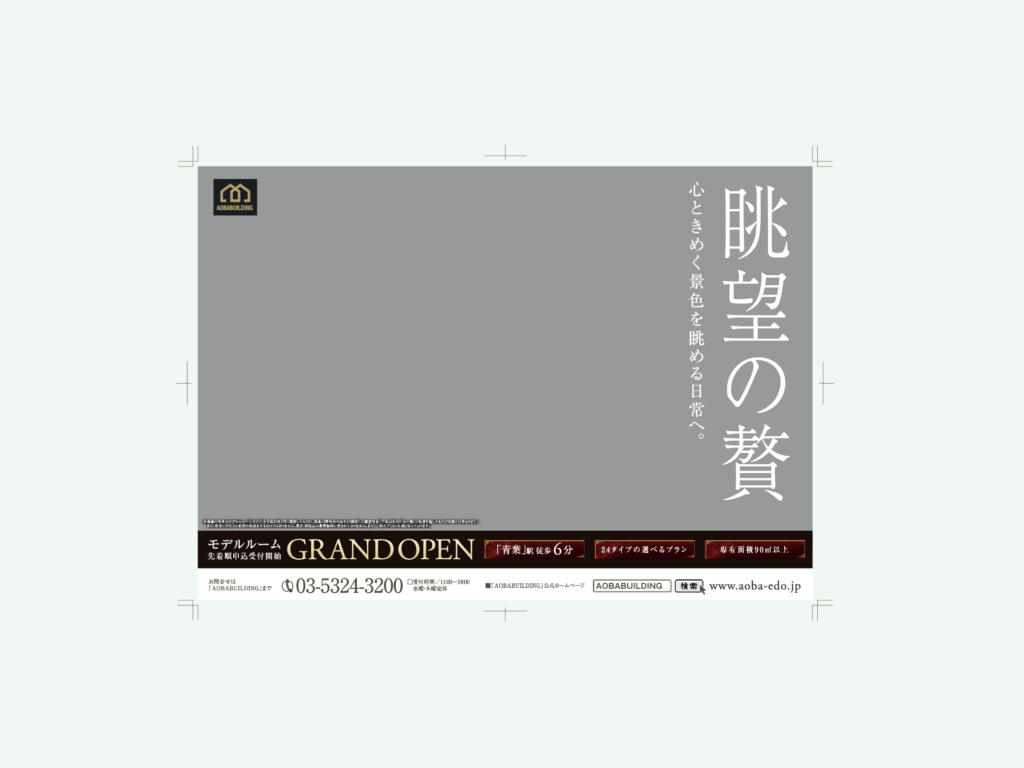
全面にメイン写真を入れる予定でスペースを確保してあります。
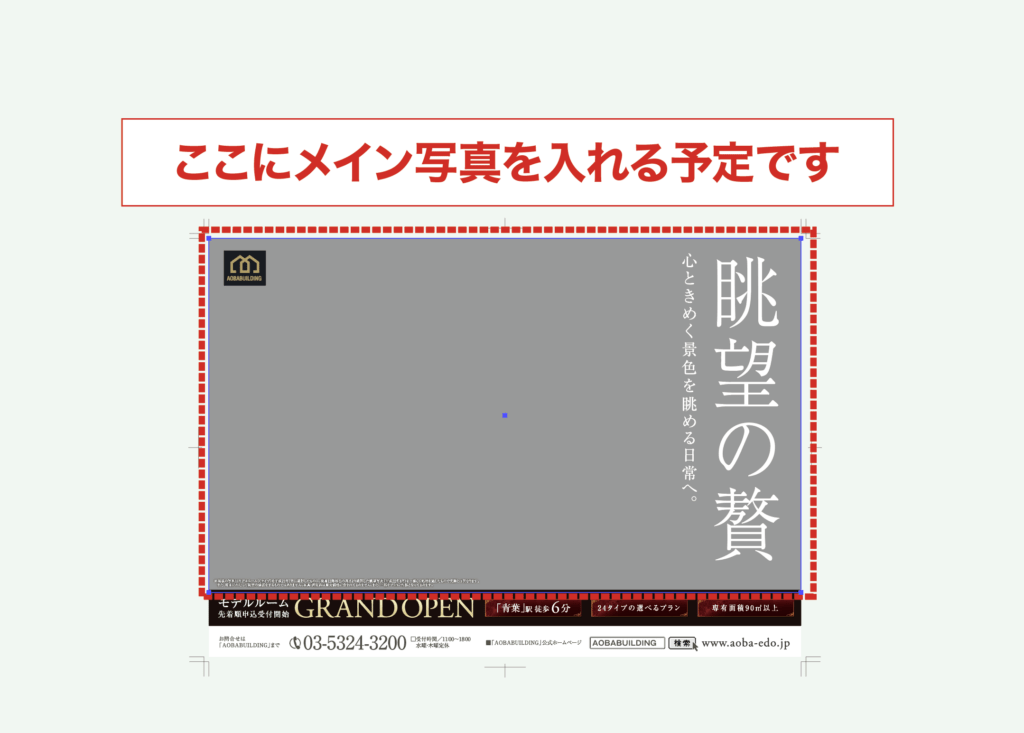
写真を配置したいオブジェクトを選択して、「shift」+「D」を2回押しします。
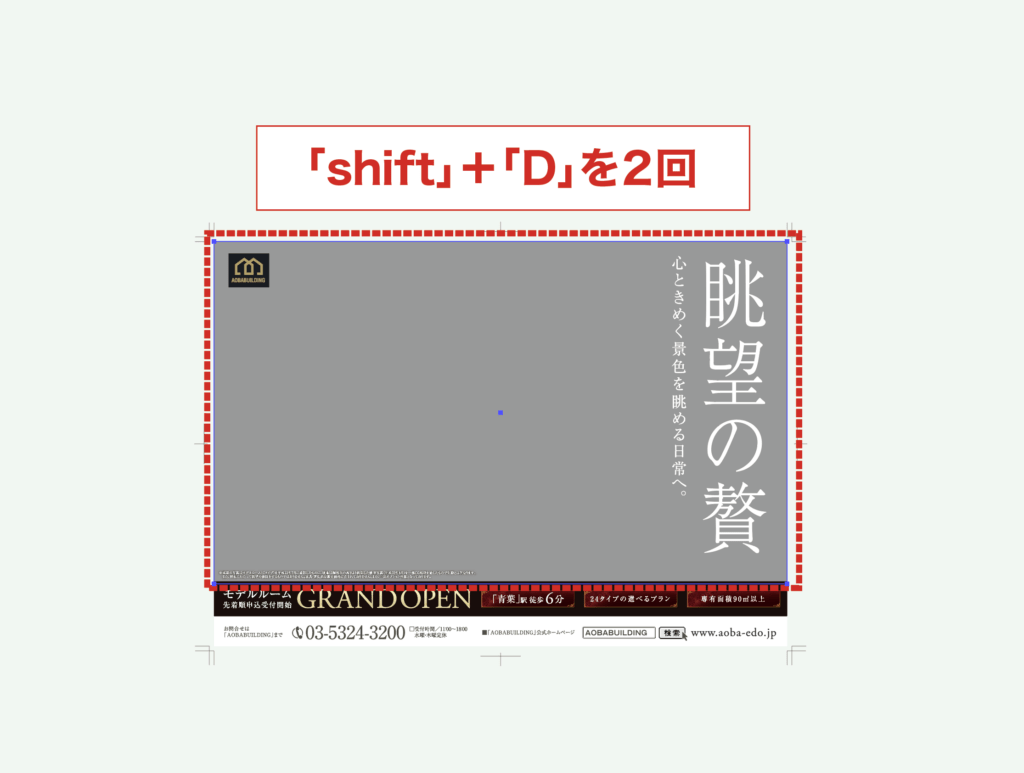
すると四角に波線が出現します。
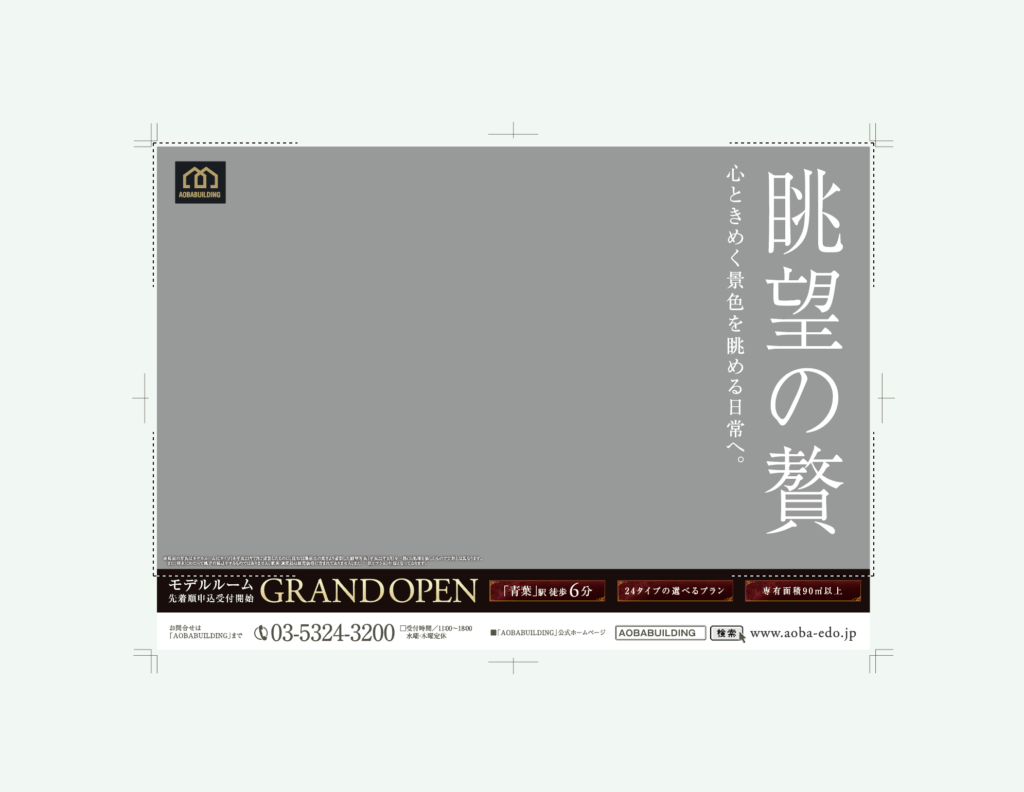
この状態で「配置(⌘+shift+P)」から写真を選びます。
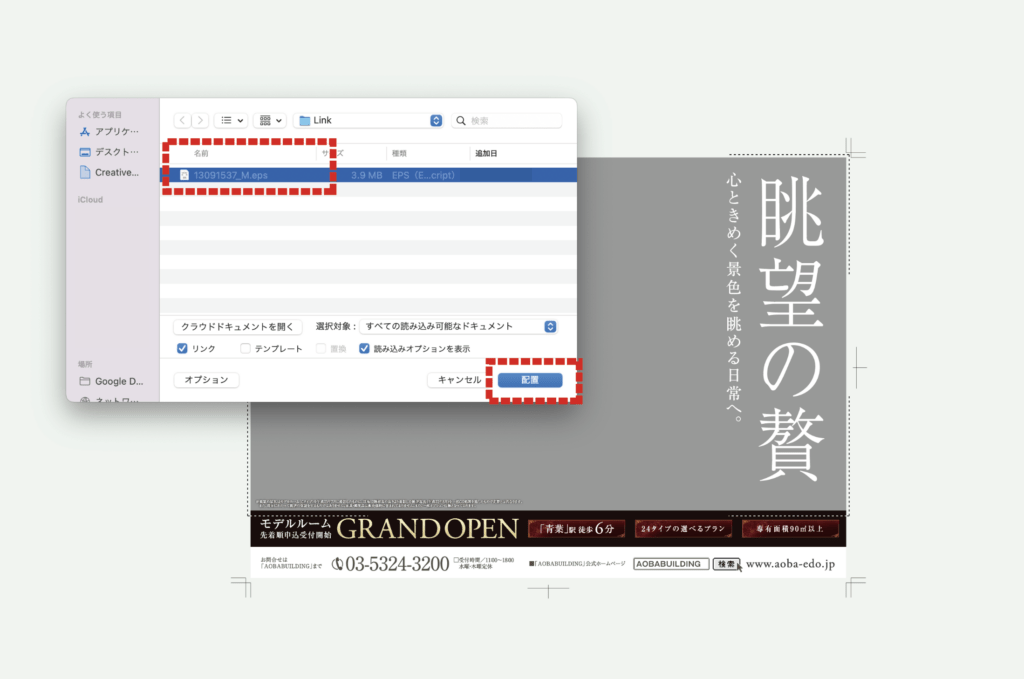
すると自動でクリッピングマスクがかかった状態で配置されます。

選択を解除すると波線も消えて配置完了です。簡単ですね。

まとめ
今まではオブジェクトの背面に配置してからクリッピングマスクをかけてましたが、それよりもこちらの方が早いですね。写真の配置がたくさんあるときは試してみてください。




コメント